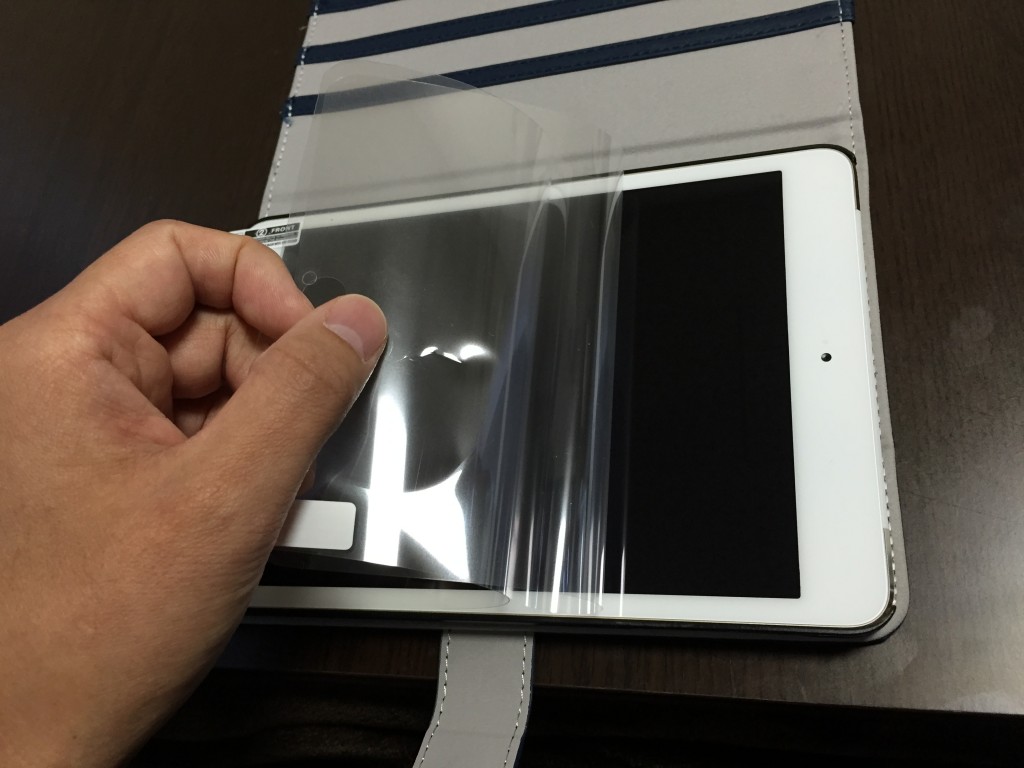先日、ドコモの割引が増額されたこともあって、調子に乗って「iPad」を買ってしまった私ですが、さっそく楽天で注文していた専用ケースとフィルムが届きました。
ちなみに保護フィルムがズレていたりすると、近接センサーの反応が悪くなってしまうことがありますので、今回はみなさんにも上手に貼るコツを掴んでいただければ嬉しいです。
保護フィルムを綺麗に貼れないと、通話ができなくなったり、画面が表示されない不具合が発生することもあります。保護フィルムを貼る前にこちらも「【故障】保護フィルムを貼ったら不具合が発生?通話ができない・画面が真っ暗になる。」確認しておきましょう。
画面に指紋を残さないように拭くことがポイント

まずは同梱されている布で画面を綺麗にします。
この時に指紋などが残っていると、保護フィルムを張ったときに写りこんでしまうので、見逃さないようにしてください。
布で画面を拭いていると、布の繊維や埃が付着することがありますが、これには気にせず画面を綺麗にすることだけに集中してください。
画面に付着している繊維や埃を取り除く

ここで用意するアイテムは「セロテープ」です。
このセロテープで画面に付着しているゴミをペタペタ取り除いていきます。手順1で指紋を拭き取り、手順2で埃を取り除く。これだけで液晶画面はメチャクチャ綺麗になります。
端末と保護フィルムを水平に合わせて張っていく
綺麗に貼るコツは、最初にマイク部やスピーカー部など穴が塞がらないように合わせていき、画面の縁とフィルムが水平になるように端を合わせていくと簡単に貼ることができます。
一発勝負と思わずに何回も貼り直しすることはできますので、特に緊張しなくても大丈夫です。
フィルムの内側に埃が入っても問題なし

いくら画面を綺麗にしていても、上記のように保護フィルムの内側に埃が入り込んでしまうことがあります。しかし、保護フィルムをすっかり貼ってしまった後ですので、もう一度保護フィルムを剥がさなければなりません。
そんな時もセロテープを2枚用意します。

まず、画面端にセロテープを貼り付けます。
そして、その貼り付けたセロテープをゆっくり持ち上げると画面に張り付いている保護フィルムを剥がすことができます。
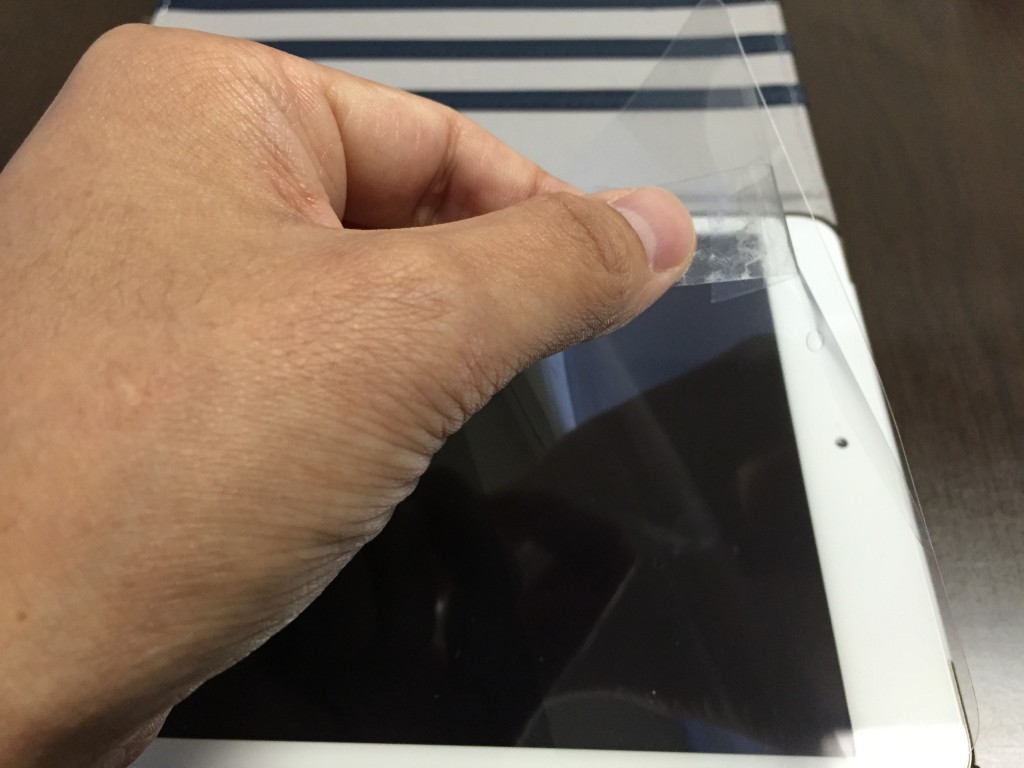
そして、剥がした(持ち上げた)保護フィルムの内側に付着している埃をもう1枚のセロテープでペタペタと軽く貼り付け埃を取り除きます。
この時に、直接フィルムの内側をセロテープでペタペタしても、保護フィルムが駄目になることはありませんのでご安心ください。
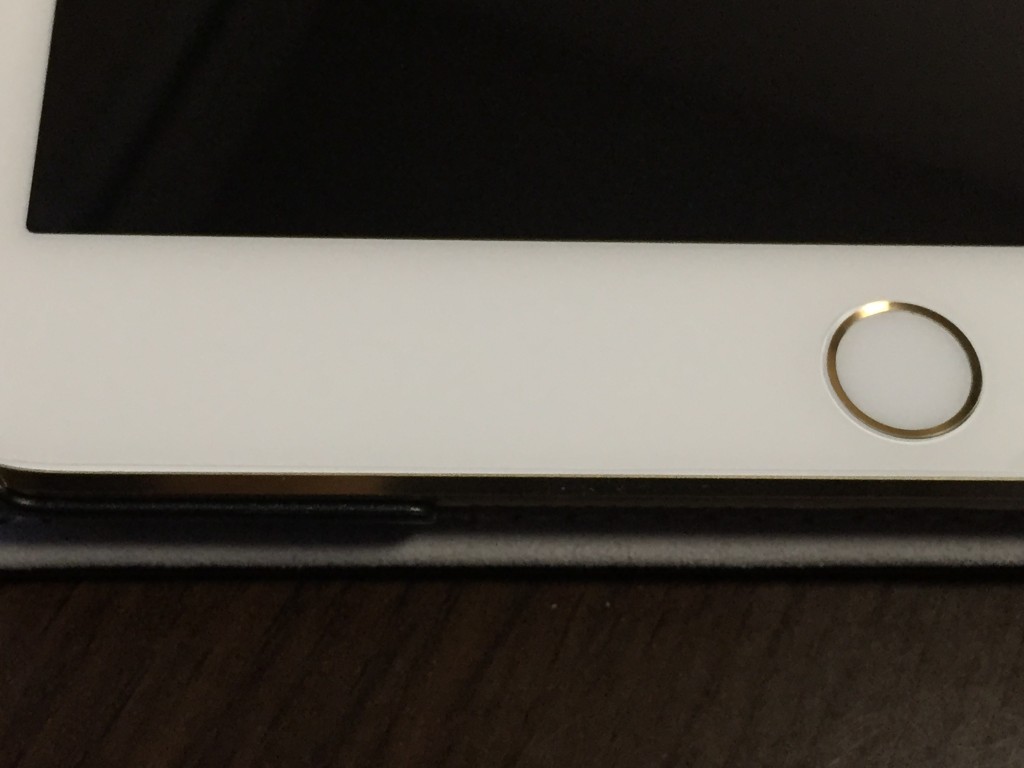
しっかり埃が取り除けたことを確認したら、あとは保護フィルムを元に戻し空気を押し出していけば終了となります。
知って得する!
オンラインショップで購入すると、頭金(相場5,000円~15,000円)がかからないため、店頭よりも安く購入することができます。さらにドコモは事務手数料(2,200円もしくは3,850円)もかかりません。
公式:ドコモオンライショップ
公式:auオンラインショップ